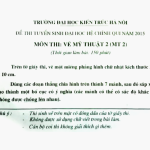Đối với người dùng hệ điều hành Windows, chắc hẳn cụm từ Windows Defender đã trở nên quen thuộc như một lớp bảo vệ cơ bản. Tuy nhiên, không phải ai cũng biết đến một tiến trình quan trọng khác hoạt động ngầm để hỗ trợ Windows Defender, đó chính là Antimalware Service Executable. Dù được cài đặt mặc định và tự động chạy trong nền, thuật ngữ này có thể còn lạ lẫm với nhiều người dùng trừ khi họ thường xuyên kiểm tra Task Manager. Antimalware Service Executable đóng vai trò không thể thiếu trong việc bảo vệ an toàn cho máy tính, nhưng đôi khi lại gây ra tình trạng ngốn tài nguyên CPU, ảnh hưởng đến hiệu suất hoạt động của PC.
Vậy Antimalware Service Executable thực chất là gì? Tại sao tiến trình này lại tiêu tốn nhiều CPU đến vậy? Và quan trọng nhất, làm thế nào để giải quyết tình trạng này mà vẫn đảm bảo an toàn cho thiết bị? Bài viết này sẽ đi sâu tìm hiểu về Antimalware Service Executable, lý giải nguyên nhân gây quá tải CPU và đưa ra các giải pháp khắc phục đơn giản, hiệu quả nhất cho người dùng Windows 10 và Windows 11.
Giới thiệu về Antimalware Service Executable
Antimalware Service Executable là tên hiển thị của tiến trình lõi thuộc Windows Defender, giải pháp chống virus và phần mềm độc hại tích hợp sẵn trên các phiên bản Windows hiện đại như Windows 10 và Windows 11. Tên tệp thực thi của tiến trình này là MsMpEng.exe. Nó chịu trách nhiệm thực hiện các chức năng bảo mật cốt lõi của Windows Defender, đảm bảo máy tính của bạn luôn được bảo vệ trước các mối đe dọa tiềm ẩn.
Antimalware Service Executable hoạt động liên tục trong nền để thực hiện nhiều tác vụ quan trọng. Cụ thể, tiến trình này thực hiện quét hệ thống theo thời gian thực, kiểm tra các tệp tin và chương trình khi chúng được truy cập hoặc tải xuống để phát hiện virus, malware, spyware và các phần mềm độc hại khác. Ngoài ra, nó còn đảm bảo cơ sở dữ liệu nhận diện virus (definition updates) của Windows Defender luôn được cập nhật mới nhất, giúp hệ thống có thể nhận diện và đối phó với những mối đe dọa mới xuất hiện.
Nếu bạn thường xuyên mở Task Manager (Trình quản lý Tác vụ), bạn sẽ dễ dàng nhận thấy sự hiện diện của Antimalware Service Executable trong tab “Processes” (với tên đầy đủ) hoặc tab “Details” (với tên MsMpEng.exe). Sự hoạt động của tiến trình này là yếu tố then chốt giúp Windows Defender hoạt động hiệu quả, mang lại sự yên tâm cho người dùng trong suốt quá trình sử dụng máy tính.
Xem Thêm Bài Viết:- Sắc màu và ý nghĩa: Nước tiểu bình thường có màu gì?
- Hướng Dẫn Cách Vẽ Anime Đơn Giản Từ A Đến Z
- Khám Phá Cách Vẽ Đám Mây Đơn Giản Cực Dễ Cho Người Mới
- Bản Vẽ Kiến Trúc Tiếng Anh Là Gì Và Ý Nghĩa Của Nó
- Khám phá App Chuyển Ảnh Thành Tranh Vẽ Đầy Sáng Tạo
 Giao diện Task Manager hiển thị tiến trình Antimalware Service Executable (MsMpEng.exe)
Giao diện Task Manager hiển thị tiến trình Antimalware Service Executable (MsMpEng.exe)
Bên cạnh việc bảo vệ tự động, người dùng cũng có thể tương tác với các chức năng bảo mật thông qua giao diện Windows Security. Bạn có thể chạy quét thủ công, kiểm tra lịch sử các mối đe dọa đã phát hiện và tùy chỉnh một số cài đặt bảo mật tại đây bằng cách truy cập Start → Settings → Privacy & security → Windows Security → Open Windows Security.
Tại sao Antimalware Service Executable lại ngốn nhiều CPU?
Việc Antimalware Service Executable (hay MsMpEng.exe) đôi khi sử dụng lượng lớn tài nguyên CPU là một vấn đề thường gặp và gây khó chịu cho nhiều người dùng. Nguyên nhân chính dẫn đến tình trạng này xuất phát từ bản chất hoạt động của tiến trình bảo mật này. Windows Defender, với sự hỗ trợ của Antimalware Service Executable, được thiết kế để liên tục giám sát và quét hệ thống trong nền nhằm đảm bảo an toàn theo thời gian thực.
Khi bạn mở một tệp tin, chạy một chương trình mới, hoặc tải xuống dữ liệu từ internet, Antimalware Service Executable sẽ ngay lập tức kiểm tra các tệp đó để xác định xem chúng có chứa mã độc hại hay không. Quá trình quét theo thời gian thực này, đặc biệt khi xử lý các tệp có dung lượng lớn hoặc số lượng nhiều, đòi hỏi tài nguyên xử lý đáng kể từ CPU.
Một nguyên nhân khác gây ra tình trạng ngốn CPU là quá trình quét toàn bộ hệ thống theo lịch trình. Mặc dù Windows Defender cố gắng thực hiện các tác vụ quét nặng khi máy tính ở trạng thái nhàn rỗi, đôi khi việc quét vẫn diễn ra vào những thời điểm bạn đang sử dụng máy, đặc biệt nếu lịch trình quét mặc định không phù hợp với thói quen sử dụng của bạn. Việc quét sâu toàn bộ ổ đĩa để tìm kiếm các mối đe dọa tiềm ẩn là một tác vụ tốn nhiều tài nguyên.
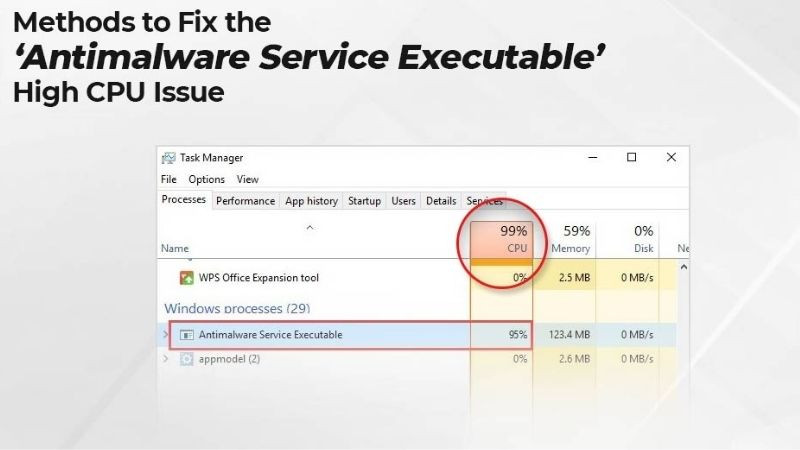 Tiến trình Antimalware Service Executable chiếm tỷ lệ sử dụng CPU cao trong Task Manager
Tiến trình Antimalware Service Executable chiếm tỷ lệ sử dụng CPU cao trong Task Manager
Ngoài ra, việc cập nhật cơ sở dữ liệu nhận diện virus cũng có thể tạm thời làm tăng mức sử dụng CPU. Mặc dù thường không gây ra mức tiêu thụ cao liên tục như quét hệ thống, quá trình tải xuống và tích hợp các bản cập nhật mới vào cơ sở dữ liệu vẫn cần một lượng tài nguyên nhất định.
Tóm lại, việc Antimalware Service Executable “ngốn” CPU là một hiện tượng bình thường khi nó đang thực hiện các nhiệm vụ bảo mật quan trọng như quét theo thời gian thực, quét toàn hệ thống hoặc cập nhật dữ liệu. Mặc dù điều này có thể làm chậm máy tính và tăng nhiệt độ, nó là tín hiệu cho thấy hệ thống phòng thủ của bạn đang hoạt động. Tuy nhiên, nếu tình trạng này diễn ra quá thường xuyên hoặc kéo dài, bạn có thể cần áp dụng một số biện pháp khắc phục để giảm thiểu ảnh hưởng đến hiệu suất.
Ưu điểm và hạn chế của Antimalware Service Executable
Như bất kỳ phần mềm hệ thống nào, Antimalware Service Executable cũng có những điểm mạnh và điểm yếu riêng. Hiểu rõ những đặc điểm này sẽ giúp người dùng đưa ra quyết định phù hợp về cách quản lý tiến trình này trên máy tính của mình.
Ưu điểm của Antimalware Service Executable
Điểm cộng lớn nhất của Antimalware Service Executable là nó được tích hợp sẵn trong Windows Defender. Điều này có nghĩa là người dùng không cần phải tìm kiếm, tải về hay cài đặt thêm bất kỳ phần mềm chống virus nào khác để có được một lớp bảo vệ cơ bản và hiệu quả. Sự tiện lợi này giúp tiết kiệm thời gian và công sức cho người dùng phổ thông.
Tiến trình MsMpEng.exe là bộ phận cốt lõi của Windows Defender, một giải pháp bảo mật được Microsoft liên tục phát triển và cải tiến. So với các phiên bản bảo mật cũ hơn của Microsoft (như Microsoft Security Essentials), Windows Defender hiện tại đã mạnh mẽ và hiệu quả hơn rất nhiều trong việc nhận diện và ngăn chặn các loại mã độc mới.
Nhờ cơ chế hoạt động trong nền và tự động cập nhật, Antimalware Service Executable đảm bảo rằng máy tính luôn được giám sát và bảo vệ liên tục mà người dùng không cần can thiệp thủ công thường xuyên. Khả năng quét theo thời gian thực giúp phát hiện và loại bỏ các mối đe dọa ngay khi chúng cố gắng xâm nhập hoặc hoạt động trên hệ thống.
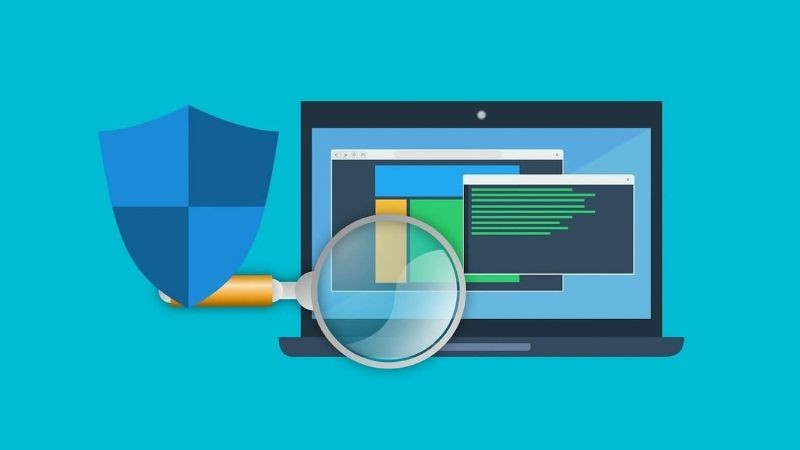 Mục Virus & threat protection settings trong Windows Security cho phép quản lý cài đặt bảo mật
Mục Virus & threat protection settings trong Windows Security cho phép quản lý cài đặt bảo mật
Windows Defender cung cấp một giao diện quản lý tập trung trong Windows Security, cho phép người dùng dễ dàng xem lịch sử quét, các mối đe dọa đã phát hiện và tùy chỉnh một số cài đặt nâng cao. Sự minh bạch và khả năng tùy chỉnh này giúp người dùng kiểm soát tốt hơn tình hình bảo mật của thiết bị.
Nhược điểm của Antimalware Service Executable
Hạn chế đáng chú ý nhất của Antimalware Service Executable chính là việc nó có thể sử dụng lượng tài nguyên CPU và RAM đáng kể, đặc biệt là trong các tác vụ quét hệ thống hoặc xử lý các tệp tin lớn. Tình trạng ngốn tài nguyên này có thể dẫn đến một số hệ lụy không mong muốn:
- Giảm hiệu suất máy tính: Các ứng dụng khác chạy chậm hơn, hệ thống phản hồi kém mượt mà, đặc biệt là trên các máy tính có cấu hình phần cứng không quá mạnh.
- Tăng nhiệt độ thiết bị: CPU hoạt động nhiều hơn sẽ sinh nhiệt, làm tăng nhiệt độ của laptop hoặc PC, có thể ảnh hưởng đến tuổi thọ linh kiện nếu tình trạng kéo dài.
- Tiêu hao pin nhanh hơn: Trên laptop, việc CPU hoạt động liên tục ở mức cao do tiến trình bảo mật sẽ làm pin cạn kiệt nhanh chóng hơn.
 Tiến trình Antimalware Service Executable có thể làm tăng mức sử dụng tài nguyên hệ thống
Tiến trình Antimalware Service Executable có thể làm tăng mức sử dụng tài nguyên hệ thống
Mặc dù việc ngốn CPU là dấu hiệu của hoạt động bảo mật, nhưng nếu nó gây ảnh hưởng nghiêm trọng đến trải nghiệm sử dụng, người dùng sẽ cảm thấy khó chịu. Một số người có thể nảy sinh ý định tắt hoặc vô hiệu hóa hoàn toàn Antimalware Service Executable để giải phóng tài nguyên. Tuy nhiên, đây là một hành động không được khuyến khích vì nó sẽ khiến máy tính mất đi lớp bảo vệ quan trọng, dễ bị tấn công bởi virus và phần mềm độc hại. Thay vào đó, việc tìm cách tối ưu hóa hoạt động của tiến trình này là giải pháp an toàn và hiệu quả hơn.
Cách khắc phục khi máy bị ngốn nhiều CPU do Antimalware Service Executable
Tình trạng Antimalware Service Executable sử dụng quá nhiều tài nguyên CPU có thể được cải thiện bằng một số phương pháp điều chỉnh cài đặt của Windows Defender. Dưới đây là các cách khắc phục hiệu quả mà bạn có thể áp dụng.
Tùy chỉnh lịch trình hoạt động của Windows Defender
Một trong những nguyên nhân chính gây ngốn CPU là do Windows Defender thực hiện quét hệ thống vào những thời điểm không phù hợp, chẳng hạn như khi bạn đang sử dụng máy tính cho các tác vụ nặng. Bằng cách điều chỉnh lịch trình quét, bạn có thể yêu cầu Windows Defender chỉ thực hiện các tác vụ quét tốn tài nguyên khi máy tính ở trạng thái nhàn rỗi hoặc vào những thời điểm bạn không sử dụng.
Các bước thực hiện:
Bước 1: Mở công cụ Task Scheduler bằng cách tìm kiếm trong menu Start.
Bước 2: Trong cửa sổ Task Scheduler, điều hướng qua các thư mục sau: Task Scheduler Library → Microsoft → Windows.
Bước 3: Tìm và mở thư mục Windows Defender. Bên trong, bạn sẽ thấy tác vụ có tên Windows Defender Scheduled Scan. Nhấn đúp chuột vào tác vụ này để mở cửa sổ Properties.
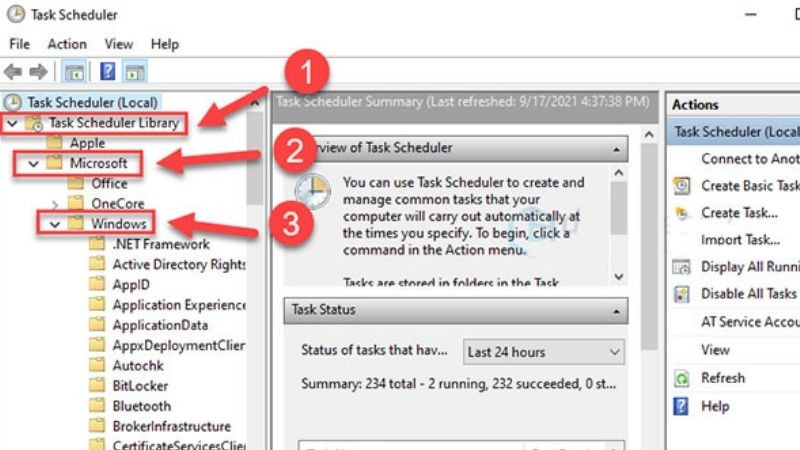 Đường dẫn tới thư mục Microsoft trong Task Scheduler Library
Đường dẫn tới thư mục Microsoft trong Task Scheduler Library
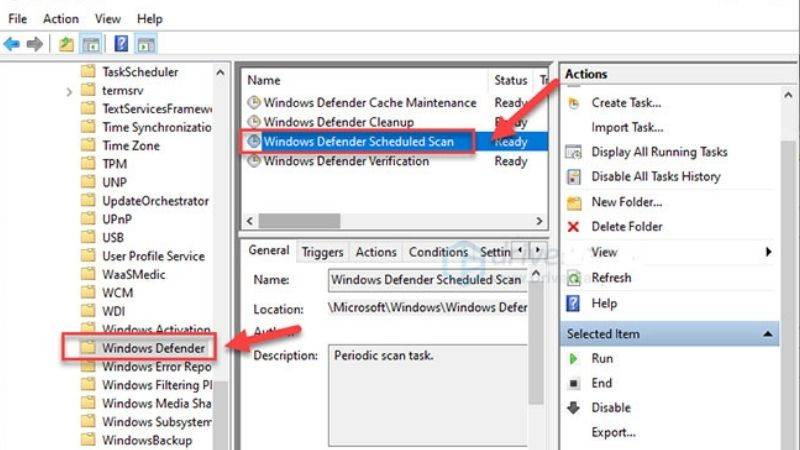 Thư mục Windows Defender và tác vụ Scheduled Scans trong Task Scheduler
Thư mục Windows Defender và tác vụ Scheduled Scans trong Task Scheduler
Bước 4: Trong cửa sổ Properties, chuyển sang tab General. Tại đây, bỏ tick tùy chọn Run with highest privileges. Điều này giúp ngăn tác vụ chiếm quá nhiều quyền ưu tiên, có thể gây ảnh hưởng đến các ứng dụng khác.
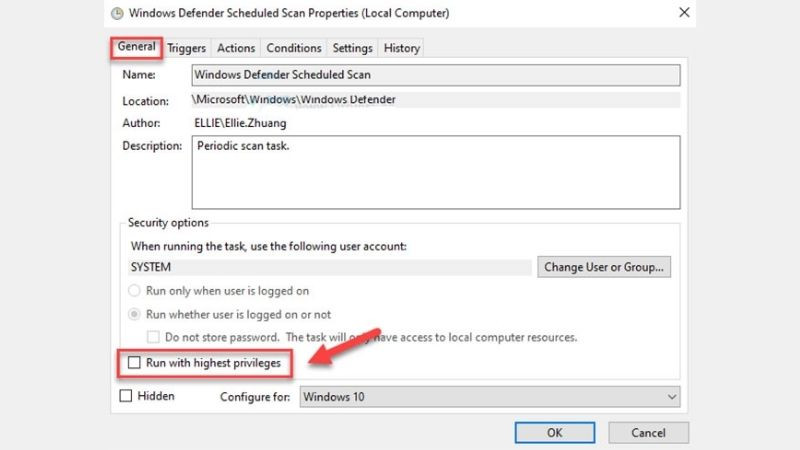 Tùy chọn "Run with highest privileges" trong cài đặt tác vụ Windows Defender Scheduled Scans
Tùy chọn "Run with highest privileges" trong cài đặt tác vụ Windows Defender Scheduled Scans
Bước 5: Tiếp theo, chuyển sang tab Conditions. Bỏ tick tất cả các tùy chọn trong mục này. Việc này sẽ loại bỏ các điều kiện kích hoạt tác vụ quét, cho phép bạn kiểm soát lịch trình một cách thủ công hơn sau này (trong tab Triggers, bạn có thể thiết lập thời gian quét cụ thể). Các tùy chọn cần bỏ tick bao gồm:
- Start the task only if the computer is idle for… (Chỉ bắt đầu tác vụ khi máy tính nhàn rỗi)
- Start the task only if the computer is on AC power (Chỉ bắt đầu tác vụ khi cắm nguồn điện)
- Wake the computer to run this task (Đánh thức máy tính để chạy tác vụ này)
- Start only if the following network connection is available (Chỉ bắt đầu nếu có kết nối mạng cụ thể)
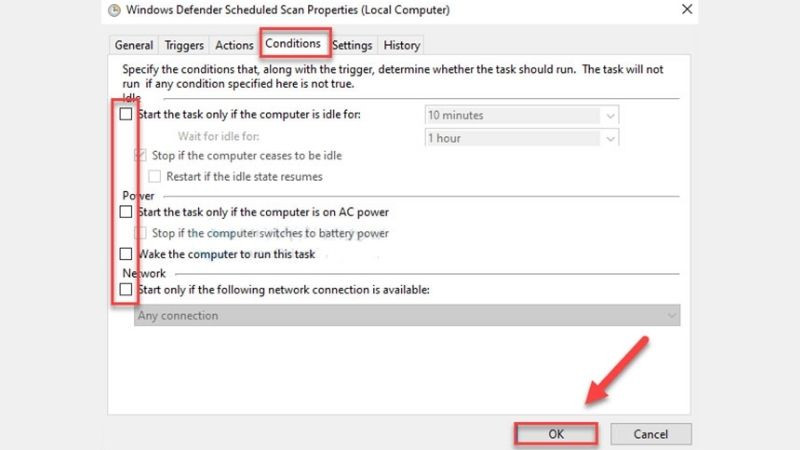 Các tùy chọn điều kiện hoạt động được bỏ chọn trong tab Conditions của Task Scheduler
Các tùy chọn điều kiện hoạt động được bỏ chọn trong tab Conditions của Task Scheduler
Bước 6: Nhấn OK để lưu lại các thay đổi. Sau khi bỏ tick các điều kiện này, tác vụ quét theo lịch trình sẽ không còn tự động chạy ngẫu nhiên hoặc khi máy nhàn rỗi nữa. Bạn cần vào tab Triggers để thiết lập một lịch trình quét mới vào thời điểm bạn muốn, ví dụ như vào buổi đêm khi không sử dụng máy tính.
Tắt hoạt động của Antimalware Service Executable khỏi Windows Defender (Thêm vào danh sách loại trừ)
Một phương pháp khác để ngăn Antimalware Service Executable sử dụng tài nguyên là thêm chính tiến trình này vào danh sách loại trừ (Exclusions) của Windows Defender. Khi một tệp hoặc tiến trình nằm trong danh sách loại trừ, Windows Defender sẽ bỏ qua nó và không thực hiện quét, do đó giảm thiểu việc tiêu tốn CPU. Tuy nhiên, cần lưu ý rằng việc này chỉ nên là giải pháp tạm thời hoặc được thực hiện cẩn thận, vì nó có thể làm giảm mức độ bảo vệ.
Các bước thực hiện:
Bước 1: Mở Settings (Cài đặt) từ menu Start.
Bước 2: Chọn Privacy & security (Quyền riêng tư & bảo mật), sau đó chọn Windows Security (Bảo mật Windows).
Bước 3: Nhấn vào Open Windows Security (Mở Bảo mật Windows).
Bước 4: Trong cửa sổ Windows Security, chọn Virus & threat protection (Bảo vệ virus & mối đe dọa).
Bước 5: Dưới mục “Virus & threat protection settings”, nhấn Manage settings (Quản lý cài đặt).
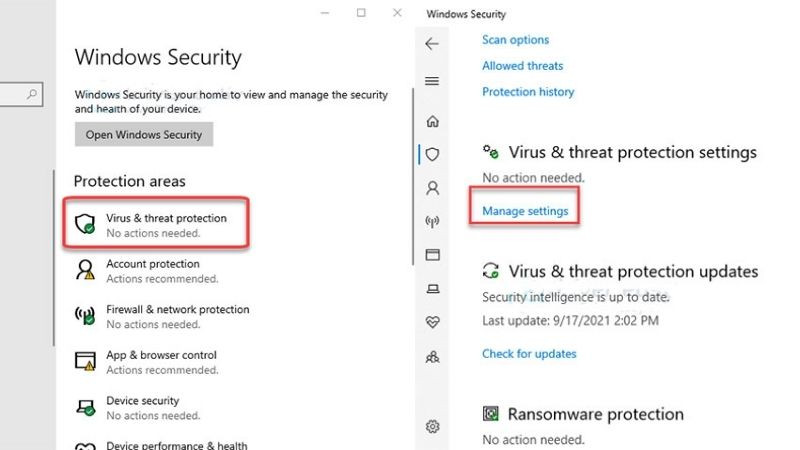 Mục Virus & threat protection settings trong Windows Security
Mục Virus & threat protection settings trong Windows Security
Bước 6: Cuộn xuống tìm mục Exclusions (Loại trừ) và chọn Add or remove exclusions (Thêm hoặc xóa loại trừ).
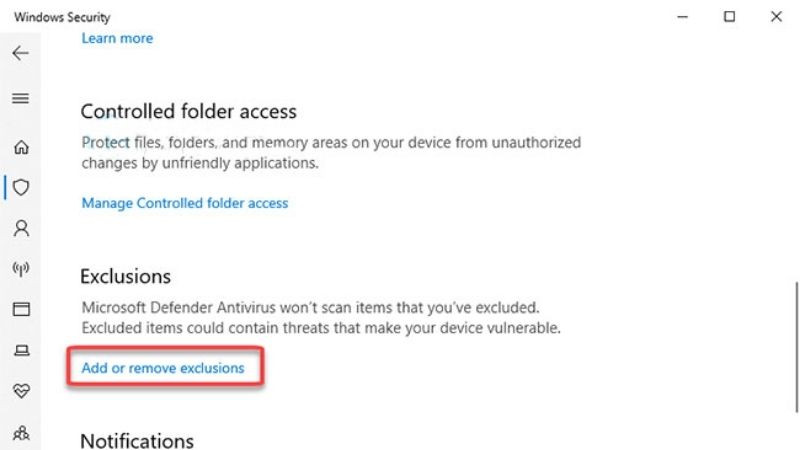 Tìm và chọn "Add or remove exclusions" trong cài đặt bảo vệ virus
Tìm và chọn "Add or remove exclusions" trong cài đặt bảo vệ virus
Bước 7: Nhấn vào Add an exclusion (Thêm loại trừ), chọn Process (Tiến trình).
Bước 8: Nhập tên tiến trình là Antimalware Service Executable (hoặc MsMpEng.exe) vào ô và nhấn Add (Thêm).
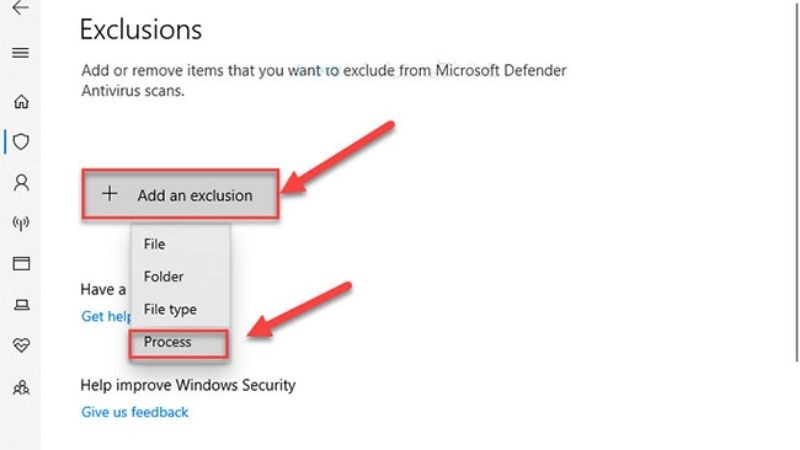 Thêm loại trừ cho tiến trình Antimalware Service Executable bằng cách nhập tên MsMpEng.exe
Thêm loại trừ cho tiến trình Antimalware Service Executable bằng cách nhập tên MsMpEng.exe
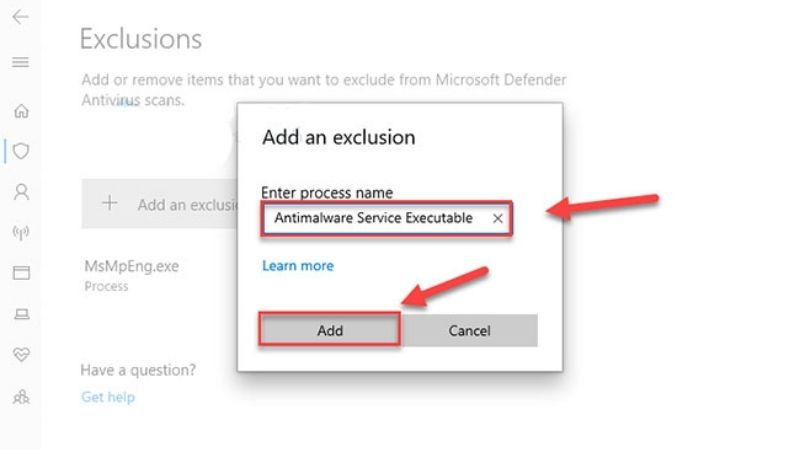 Tiến trình Antimalware Service Executable (MsMpEng.exe) đã được thêm vào danh sách loại trừ
Tiến trình Antimalware Service Executable (MsMpEng.exe) đã được thêm vào danh sách loại trừ
Sau khi hoàn tất, Antimalware Service Executable sẽ nằm trong danh sách loại trừ và Windows Defender sẽ không quét hoạt động của chính tiến trình này nữa. Điều này có thể làm giảm mức sử dụng CPU do các tác vụ tự quét nội bộ, nhưng cũng cần cân nhắc rủi ro bảo mật.
Chạy Full Scan trên toàn hệ thống để tiết kiệm thời gian và tài nguyên
Đôi khi, Antimalware Service Executable sử dụng nhiều CPU do phải thực hiện các đợt quét nhỏ, lẻ tẻ hoặc phản ứng với các tệp đáng ngờ liên tục. Một cách để giải quyết là chủ động chạy một đợt quét toàn bộ hệ thống (Full Scan) vào một thời điểm thích hợp (ví dụ: khi bạn không sử dụng máy tính). Sau khi quá trình Full Scan hoàn tất, Windows Defender có thể sẽ không cần thực hiện các đợt quét sâu tốn tài nguyên trong một thời gian ngắn sau đó, giúp giảm mức sử dụng CPU trong các hoạt động hàng ngày.
Các bước thực hiện:
Bước 1: Mở Settings từ menu Start.
Bước 2: Chọn Privacy & security, sau đó chọn Windows Security.
Bước 3: Nhấn vào Open Windows Security.
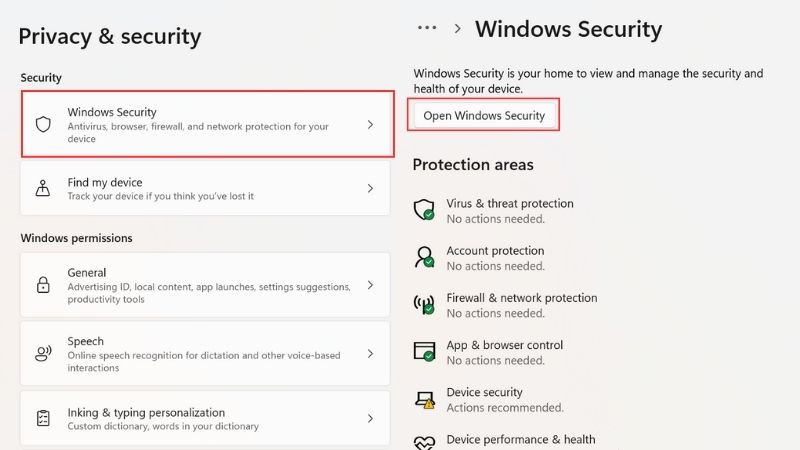 Giao diện chính của Windows Security với mục Virus & threat protection
Giao diện chính của Windows Security với mục Virus & threat protection
Bước 4: Trong cửa sổ Windows Security, chọn Virus & threat protection.
Bước 5: Dưới mục “Virus & threat protection settings”, nhấn Manage settings.
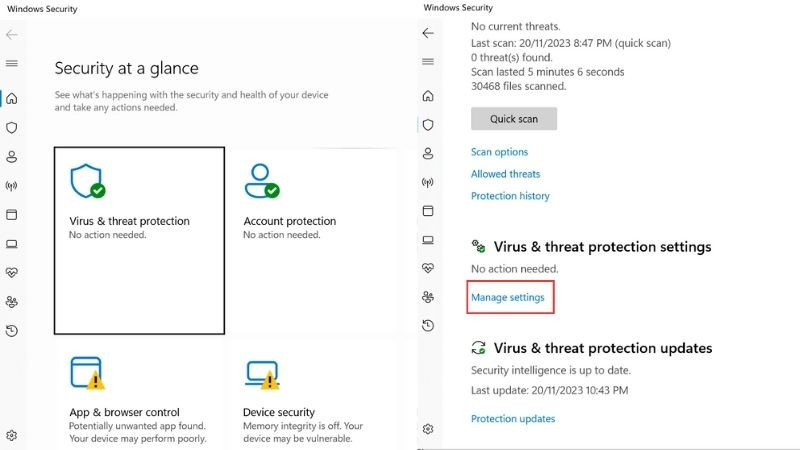 Truy cập Manager settings trong Virus & threat protection của Windows Defender
Truy cập Manager settings trong Virus & threat protection của Windows Defender
Bước 6: Tạm thời tắt các tùy chọn bảo vệ theo thời gian thực (Real-time protection), Cloud-delivered protection, Automatic sample submission, Tamper protection bằng cách gạt công tắc sang vị trí “Off”. Lưu ý rằng việc này chỉ nên thực hiện trong thời gian ngắn để chuẩn bị cho quá trình quét.
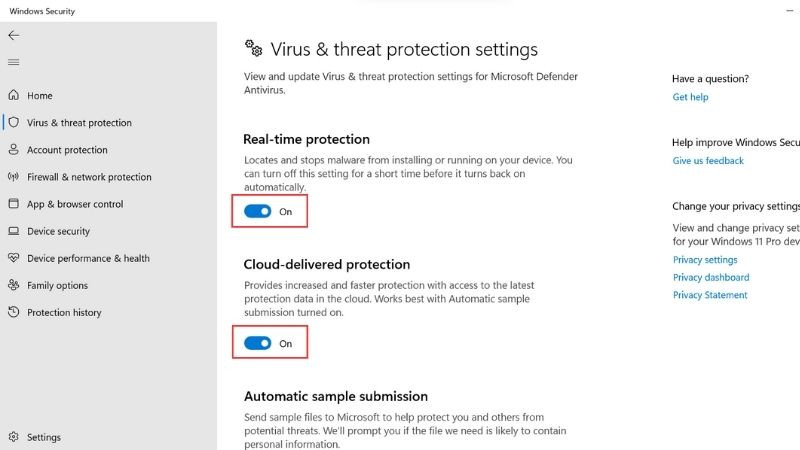 Tắt các tùy chọn bảo vệ theo thời gian thực trong cài đặt Virus & threat protection
Tắt các tùy chọn bảo vệ theo thời gian thực trong cài đặt Virus & threat protection
Bước 7: Khởi động lại máy tính. Sau khi khởi động lại, quay trở lại cửa sổ cài đặt “Virus & threat protection settings” và bật lại các tùy chọn bảo vệ mà bạn vừa tắt ở Bước 6. Điều này giúp đảm bảo hệ thống được làm mới và các cài đặt bảo vệ được kích hoạt lại đúng cách.
Bước 8: Quay trở lại cửa sổ chính của Virus & threat protection, tìm đến mục Current threats và chọn Scan options (Tùy chọn quét).
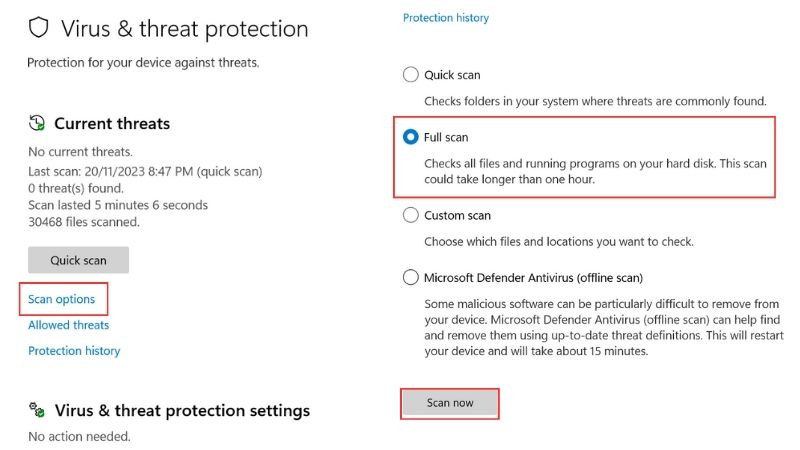 Chọn "Full Scan" trong các tùy chọn quét virus của Windows Defender
Chọn "Full Scan" trong các tùy chọn quét virus của Windows Defender
Bước 9: Chọn Full scan và nhấn Scan now. Quá trình này sẽ quét toàn bộ các tệp và chương trình trên ổ đĩa cứng. Hãy để máy tính chạy quét mà không làm gián đoạn. Sau khi quét xong, hy vọng Antimalware Service Executable sẽ ít hoạt động nền gây tốn CPU hơn trong thời gian tới.
Tạm kết
Qua bài viết này, chúng ta đã cùng nhau tìm hiểu sâu hơn về Antimalware Service Executable là gì, vai trò quan trọng của nó trong hệ thống bảo mật Windows Defender, cũng như lý do tại sao tiến trình MsMpEng.exe này đôi khi lại trở thành “thủ phạm” gây ra tình trạng ngốn CPU. Mặc dù việc tiêu tốn tài nguyên là một nhược điểm, nhưng nó là cái giá phải trả cho một hệ thống bảo mật hoạt động hiệu quả, bảo vệ máy tính của bạn khỏi các mối đe dọa trực tuyến và ngoại tuyến.
Thay vì vô hiệu hóa hoàn toàn, các giải pháp như tùy chỉnh lịch trình quét, thêm tiến trình vào danh sách loại trừ một cách cẩn trọng hoặc thực hiện quét toàn bộ hệ thống định kỳ là những cách tiếp cận thông minh hơn để giảm thiểu ảnh hưởng của Antimalware Service Executable đến hiệu suất máy tính mà vẫn duy trì lớp bảo vệ cần thiết. Hy vọng những hướng dẫn chi tiết trong bài viết sẽ giúp bạn đọc quản lý tiến trình này một cách hiệu quả hơn, mang lại trải nghiệm sử dụng máy tính mượt mà và an toàn.